Discord Mic'in Windows Güncellemesinden Sonra Çalışmamasını Düzeltmenin 3 Yolu (08.13.25)
Windows güncellemesinden sonra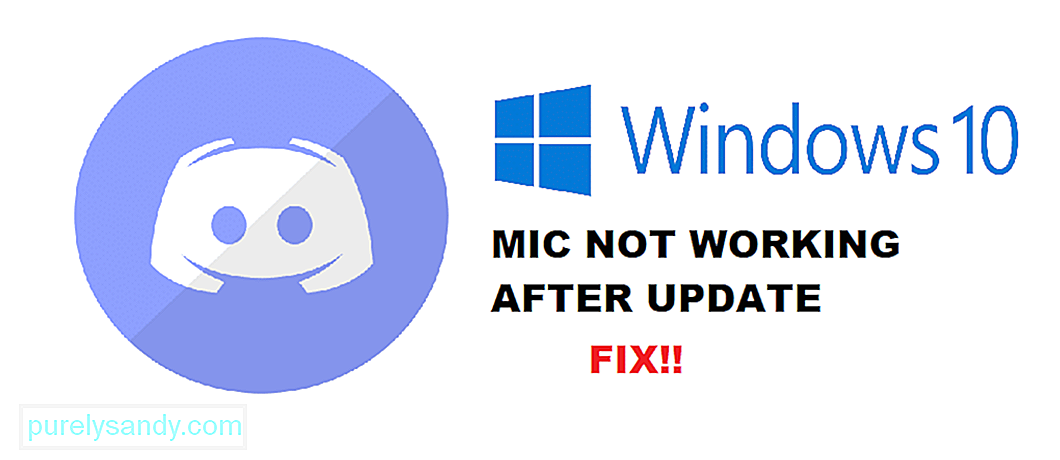 discord mikrofonu çalışmıyor
discord mikrofonu çalışmıyorDiscord, oyuncular arasında en popüler uygulamalardan biridir. Discord'u kullanmanın arkasındaki ana cazibe merkezlerinden biri, hizmetlerinin çoğunun tamamen ücretsiz olmasıdır. Discord Nitro, satın alabileceğiniz ve size Discord'da ayrıcalıklı özellikler sunan bir hizmettir.
Discord, birçok oyun topluluğunun büyümesine olanak sağlamıştır. Çevrimiçi oyunlarda artık binlerce oyuncunun birbirine bağlanıp oynayabileceği resmi Discord sunucuları var. Discord sayesinde, çöpçatanlık özelliği olmayan oyunlar bile bu yazılımın tüm avantajlarından yararlandı.
Popüler Discord Dersleri
Yakın bir Windows 10 güncellemesinden sonra, çoğu kullanıcı Discord'da mikrofonlarıyla ilgili sorunlarla karşılaşıyor. Onlara göre, mikrofonları normalde diğer uygulamalarda çalışır. Sorun yalnızca Discord'da.
Bu Sorunla Neden Karşılaşıyorsunuz?
Windows'unuzu güncelledikten sonra bu sorunla karşılaştıysanız, büyük olasılıkla Windows ayarlarınızla ilgili bir şeydir.
Her iki durumda da, bu sorunla karşılaşmanızın olası tüm nedenlerini daraltmanıza yardımcı olacağız. Windows güncellemesinden sonra mikrofonunuzun çalışmamasının tüm nedenleri ve çözümleri aşağıda belirtilmiştir.
Büyük olasılıkla Windows güncellemesinden sonra, bir gizlilik ayarı Discord'da mikrofonunuzla ilgili sorunlara neden olabilir. Yakın tarihli bir Windows güncellemesi, çoğu uygulamaya mikrofon erişimini engelledi.
Sizde de durum buysa, bunu kolayca düzeltebilirsiniz. Tek yapmanız gereken Windows ayarlarınıza gitmek. Gizlilik ayarlarına gidin. Son olarak, Mikrofon'a gidin. “Uygulamaların mikrofonunuza erişmesine izin ver” seçeneğinin işaretli olduğundan emin olun. Şimdi, “Mikrofonunuza hangi uygulamaların erişebileceğini seçin” seçeneğine gidin. Discord'u bulun ve izin verin. Discord'u bulamıyorsanız, Win32WebViewHost'un etkin olup olmadığını kontrol edin.
Kontrol etmeniz gereken bir şey daha var: Uyuşmazlık giriş ayarları. Discord'un sol alt kısmında bulunan dişli simgesine tıklayarak ayarlara gidin. Voice & Video. Giriş cihazlarının altında mikrofonunuzu seçtiğinizden emin olun. Değilse, kullandığınız mikrofonu seçin.
Yukarıdaki adımlardan hiçbiri sorununuzu çözmüyorsa, muhtemelen Discord'u yeniden yüklemeyi denemelisiniz. Yeniden yüklemeyi denemeden önce önbellek dosyalarını kaldırdığınızdan emin olun.
Yeniden yüklemek sorununuzu çözmezse, o zaman tek seçeneğiniz yeni bir Windows yüklemesi yapmak olacaktır. Windows Update, bazı Discord'unuzu veya program dosyalarınızı bozmuş olabilir. Durum ne olursa olsun, yeniden yüklemek sorunu çözmeye yardımcı olacaktır.
Son Söz
Son Windows Güncellemesinden sonra mikrofonunuz Discord'da çalışmıyor mu? Bunlar, sorundan kalıcı olarak nasıl kolayca kurtulabileceğinizin 3 yolu.
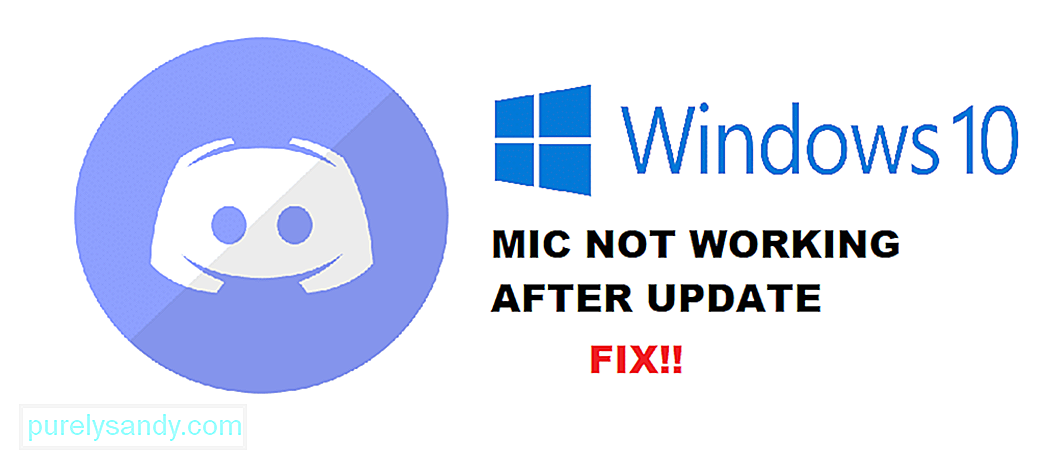
Youtube videosu: Discord Mic'in Windows Güncellemesinden Sonra Çalışmamasını Düzeltmenin 3 Yolu
08, 2025

